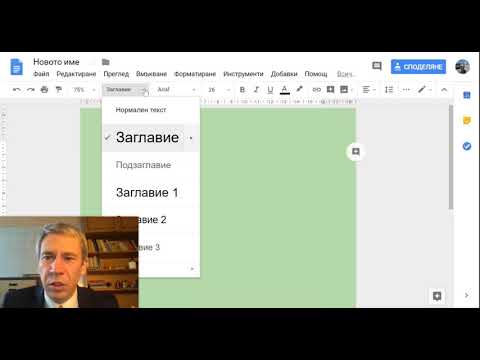
Съдържание
Можете да направите формуляр за фен страница във Фейсбук с помощта на Google Docs. Формулярите, създадени с помощта на този пакет, могат да включват всеки възможен елемент, включително текстови полета, множествен избор и матрични въпроси. Веднъж създаден, можете да вградите Google Документи във Facebook страница, като използвате статичен HTML раздел в iFrame. Това ще позволи показването на външно HTML съдържание, което се хоства извън Facebook, директно на страницата за фен.
инструкции

-
Отворете сайта „docs.google.com“ и влезте в профила в Google Документи - или създайте профил, ако нямате такъв.
-
Кликнете върху „Създаване“ и изберете „Форма“.
-
Добавете елементите на формуляра, като използвате инструмента за създаване на формуляри на Google Документи. Заданието ще бъде запазено автоматично. Google Документи ви позволява да добавяте текстови полета, падащи менюта, едноелементни, множествени и масивни форми.
-
Кликнете върху „Още действия“ и изберете „Вграждане“.
-
Копирайте вградения HTML код в клипборда.
-
Отидете на сайта "facebook.com" и влезте в профила си.
-
Въведете "Static HTML iFrame" в полето за търсене и кликнете върху първия резултат.
-
Кликнете върху „Добавяне на статичен HTML към страницата“ и кликнете върху „Добавяне на статичен HTML: раздели на iFrame“. Ако управлявате няколко страници във Facebook, изберете страницата, на която искате да добавите формуляра на Google Документи.
-
Кликнете върху „Добре дошли“ в лявата странична лента.
-
Поставете вградения HTML в текстовото поле „Въведете съдържанието си тук“ и след това кликнете върху „Запазване и преглед на раздела“.
-
Кликнете върху "Wall" (стенопис) и кликнете върху "Edit Page".
-
Кликнете върху „Приложения“ в лявата странична лента.
-
Кликнете върху „Редактиране на настройките“ в секцията „Статични HTML: раздели на iFrame“ (статичен HTML: раздели на iFrame).
-
Въведете заглавие за раздела на Google Документи на страницата във Facebook и кликнете върху „Запазване“.